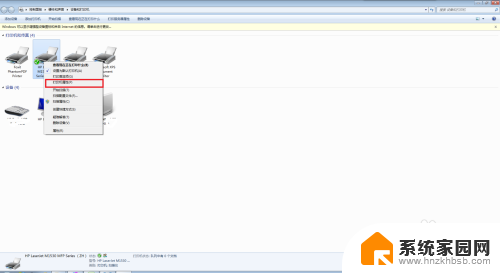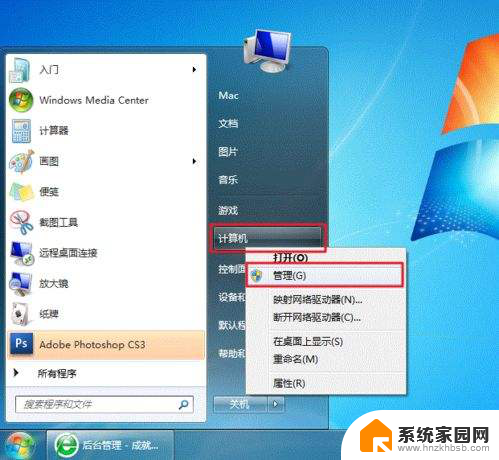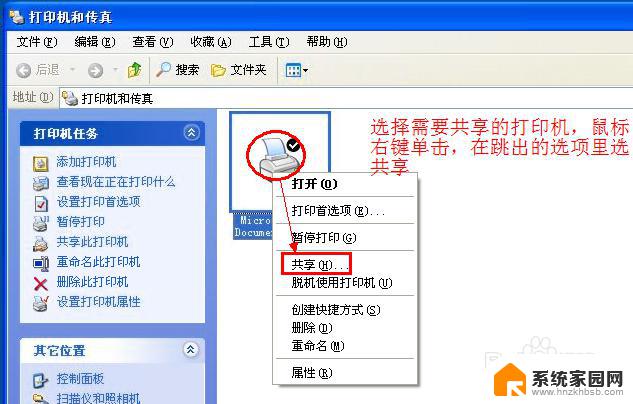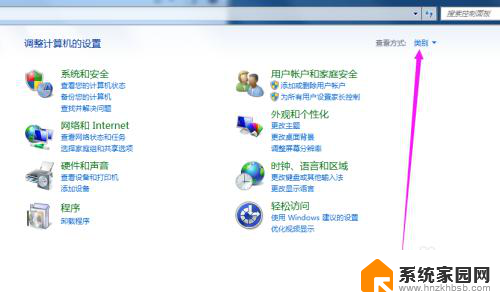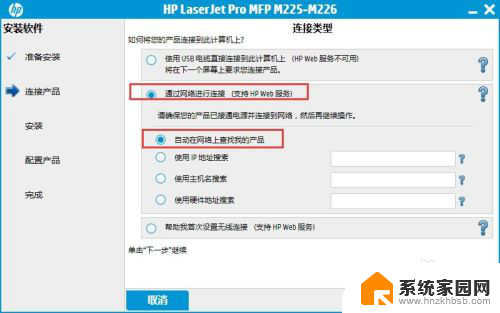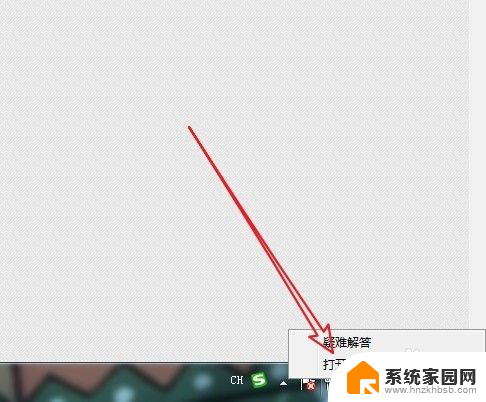同个网络共享打印机 同一网络中共享打印机设置方法
在现代社会中打印机已经成为我们生活中必不可少的一部分,当我们身处于一个网络环境中,如何能够便捷地共享打印机却成为一个令人头疼的问题。幸运的是我们可以通过设置同一个网络中的共享打印机来解决这个难题。接下来我们将探讨一些简单而有效的方法,帮助我们实现在同一网络中共享打印机的目标。无论是在家庭中还是在办公室,这些方法都能让我们更加便利地使用打印机,提高工作效率。让我们一起来了解这些设置方法吧!
方法如下:
1.这种连接方式的前提是处于同一局域网中,一般办公室中的电脑都是由一个路由器连接,处于同一局域网中的,基本不需要做什么设置。
2.现在连接打印机的电脑上设置,点击开始—打印机和传真。右键单击要共享的打印机,选择共享。
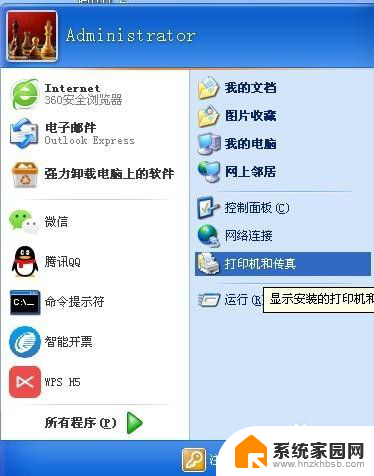
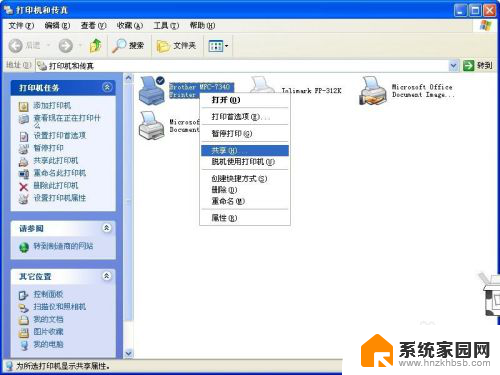
3.打开共享对话框,选择“共享这台打印机”,点击确定。这时打印机图标会变成一只手托着打印机,表示打印机共享成功。
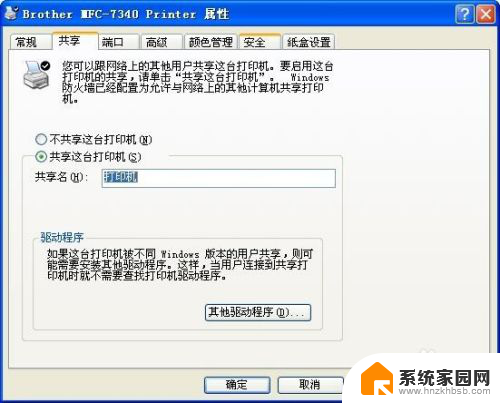
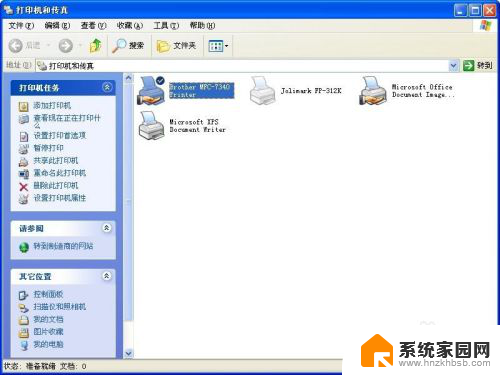
4.控制面板—windows防火墙—关闭防火墙,选择确定;控制面板—用户账户,启用Guest,不设置密码。
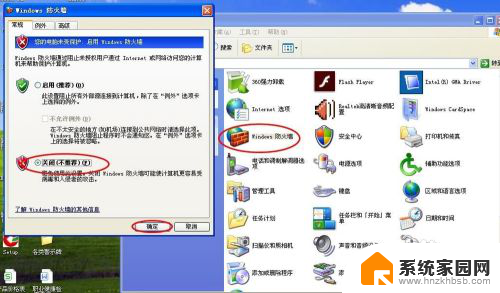
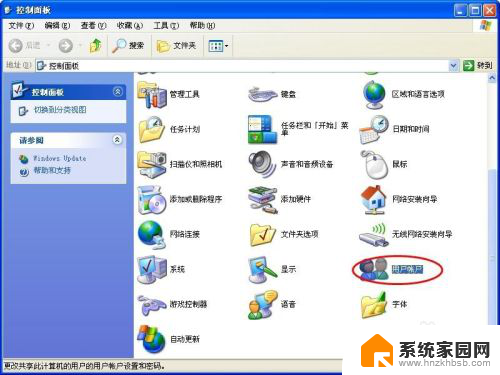
5.接下来在要连接打印机的这台电脑上操作。在打印机和传真中选择添加打印机,按照提示一步步来即可。
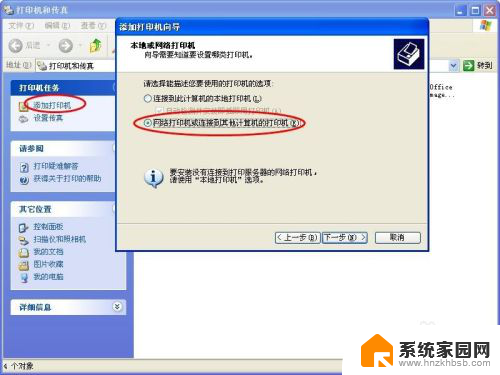
6.还有一种方法是在网上邻居中查看工作组计算机,里面会出现两台不同名称的电脑图标。选择连接了打印机电脑的名称,里面会出现共享了的打印机,右键选择连接即可。
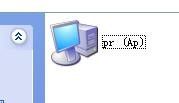
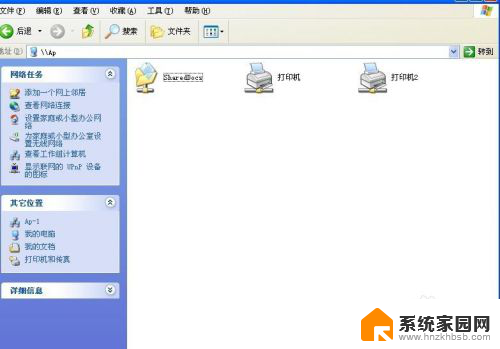
以上是同一个网络共享打印机的全部内容,如果遇到这种情况,你可以根据小编的操作来解决,非常简单快速,一步到位。